워터마크 없는 무료 화면 녹화 도구: 꼭 사용해 봐야 할 8가지 도구!
프레젠테이션, 튜토리얼, 게임 등의 목적으로 화면 녹화를 할 때 최종 결과물에 로고나 텍스트가 삽입되면 불편할 수 있습니다. 워터마크 없는 무료 화면 녹화 프로그램은 어디서 찾을 수 있을까요? 다행히도 원하는 기능을 제공하는 여러 녹화 프로그램이 있으며, 오늘은 그중에서도 가장 뛰어난 8가지 녹화 프로그램을 소개합니다! 워터마크 없는 무료 화면 녹화 프로그램을 여기에서 살펴보고 콘텐츠 제작에만 집중하세요.
가이드 목록
1위. 4Easysoft Screen Recorder - 사용하기 쉬운 인터페이스로 고품질 녹화 상위 2. OBS Studio - 고급 사용자 정의 기능을 갖춘 오픈 소스 소프트웨어 상위 3. Screencastify - 간편한 편집 도구를 갖춘 간단한 브라우저 기반 도구 상위 4. TinyTake - 클라우드 스토리지 통합을 갖춘 사용자 친화적인 레코더 상위 5개. 아이스크림 화면 녹화기 - 사용자 지정 녹화 영역 즐기기 상위 6. ShareX - 빠른 캡처 기능을 갖춘 고급 도구 7위. Free Cam - 내장 편집기가 있는 가벼운 레코더 8위. QuickTime Player - Mac에서 쉽게 녹화할 수 있는 내장 도구1위. 4Easysoft Screen Recorder - 사용하기 쉬운 인터페이스로 고품질 녹화

워터마크가 없는 무료 화면 녹화기 목록의 첫 번째는 직관적이고 기능이 풍부한 도구입니다. 4Easysoft 스크린 레코더비디오, 오디오, 웹캠 녹화를 매우 잘 지원하여 튜토리얼 제작, 회의, 프레젠테이션, 게임플레이 등 다양한 활동 녹화에 적합합니다. 특히 전체 화면, 창 모드, 또는 사용자 지정 모드 등 원하는 영역만 정확하게 캡처할 수 있다는 점이 특징입니다. 또한, 시작하기 전에 해상도, 프레임 속도 등 비디오 및 오디오 설정을 조정하여 원하는 최상의 결과를 얻을 수 있습니다. 다양한 내보내기 형식과 고품질 결과물을 지원하는 4Easysoft는 간단하면서도 효과적인 솔루션을 찾는 분들에게 최고의 선택입니다.

워터마크나 시간 제한 없이 고화질로 화면을 캡처합니다.
품질 저하 없이 시스템과 마이크를 동시에 녹음할 수 있습니다.
트리밍, 주석 달기 등의 도구를 사용하여 녹화된 비디오를 편집하세요.
화면 녹화 중 쉽게 제어할 수 있는 사용자 정의 단축키.
상위 2. OBS Studio - 고급 사용자 정의 기능을 갖춘 오픈 소스 소프트웨어
OBS Studio를 사용하면 고품질 녹화부터 고도로 맞춤 설정된 녹화 환경을 경험할 수 있습니다. 많은 간단한 도구와 달리, 워터마크가 없는 이 무료 화면 녹화 프로그램은 스트리밍을 위한 전문가급 솔루션을 제공하지만 화면 녹화 기능도 지원합니다. 실시간 오디오-비디오 믹싱과 강력한 장면 전환 기능을 제공하여 전문 콘텐츠 제작자에게 탁월한 유연성을 제공합니다. 또한, 필요에 따라 녹화 품질, 해상도, 프레임 속도 등 다양한 매개변수를 미세 조정할 수 있습니다. 사용법을 익히는 데 시간이 걸릴 수 있지만, 화면 녹화에 있어 탁월한 제어력과 다재다능함을 제공합니다.
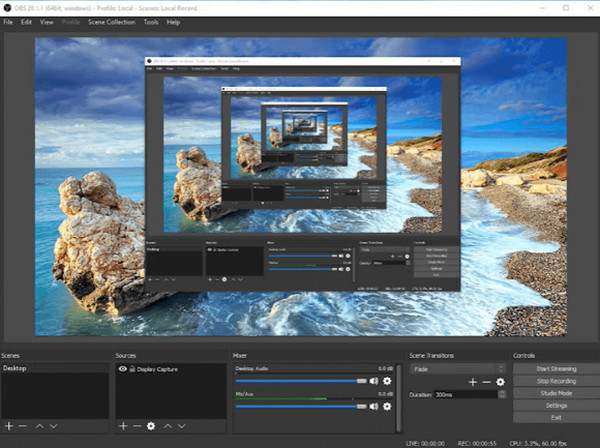
상위 3. Screencastify - 간편한 편집 도구를 갖춘 간단한 브라우저 기반 도구
좀 더 편리한 선택지로 넘어가면, Screencastify는 워터마크가 없는 직관적인 브라우저 기반 무료 화면 녹화 프로그램입니다. Chrome 확장 프로그램으로 작동하며, 소프트웨어 설치가 필요 없어 시스템 리소스가 부족한 사용자에게 매우 편리합니다. Screencastify는 전체 화면, 특정 활성 탭 또는 웹캠을 녹화할 수 있습니다. 자르기, 트리밍, 주석 달기 등의 편집 도구도 제공하며, 이 모든 기능은 플랫폼 내에서 사용할 수 있습니다. 녹화 중에 음성 해설이나 웹캠 오버레이를 추가할 수도 있습니다. 유료 플랜에서는 프리미엄 기능을 제공하지만, 무료 버전만으로도 충분히 다양한 기능을 사용할 수 있습니다.
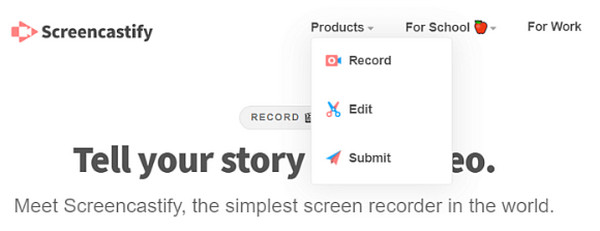
상위 4. TinyTake - 클라우드 스토리지 통합을 갖춘 사용자 친화적인 레코더
다음으로, TinyTake는 간편함과 유연성으로 더욱 빛을 발합니다. 워터마크가 없는 이 무료 화면 녹화 도구를 사용하면 전체 화면이나 선택 영역 등 다양한 방식으로 화면을 캡처할 수 있습니다. 실시간으로 주석을 달고 강조 표시할 수도 있습니다! 이를 통해 교육용 콘텐츠, 데모 또는 피드백을 만드는 것이 마치 공원 산책처럼 쉬워질 것입니다. 녹화된 영상은 바로 클라우드에 업로드할 수 있어 모든 사용자가 시간을 절약하고 쉽게 공유하고 저장할 수 있습니다.
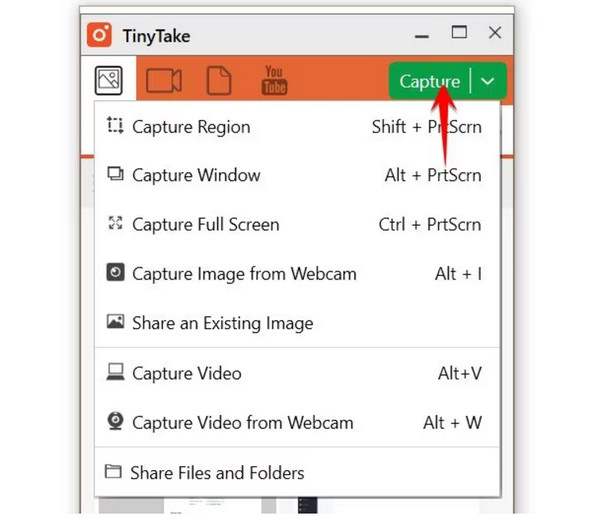
상위 5개. 아이스크림 화면 녹화기 - 사용자 지정 녹화 영역 즐기기
기어를 바꾸다, 아이스크림 화면 레코더 초보자와 숙련된 사용자 모두에게 적합한, 기능이 풍부하면서도 간편한 녹화 솔루션을 제공합니다. 이 프로그램의 독보적인 기능 중 하나는 비디오뿐만 아니라 스크린샷도 캡처할 수 있다는 것입니다. MP4, MKV, AVI 등 널리 사용되는 다양한 출력 형식을 지원하여 원하는 형식으로 파일을 저장할 수 있습니다. 주석을 추가하고, 정보를 흐리게 처리하고, 추가 클립을 잘라내어 세련된 녹화 프로젝트를 만들 수도 있습니다. 워터마크 없이 편리함과 고급 기능을 모두 갖춘 무료 화면 녹화 프로그램을 찾고 있다면 Icecream Screen Recorder가 정답입니다.
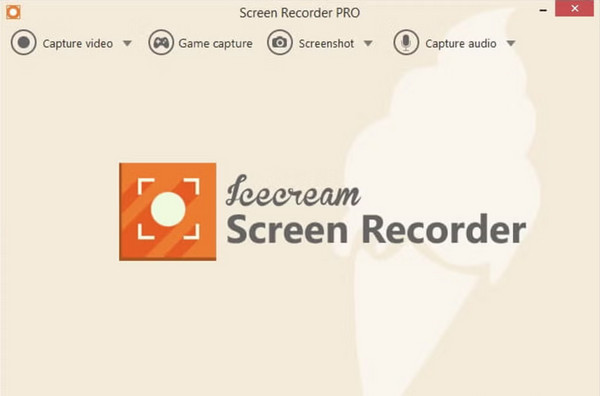
상위 6. ShareX - 빠른 캡처 기능을 갖춘 고급 도구
또 다른 오픈 소스 옵션, 공유X는 녹화 설정을 완벽하게 제어하려는 사용자를 위한 다양한 고급 도구를 제공합니다. 워터마크가 없는 이 무료 화면 녹화 프로그램은 다양한 형식의 고화질 화면 영상으로 유명합니다. 특히 GIF 녹화 기능은 웹사이트나 소셜 미디어에 올릴 짧은 영상을 원하는 사용자에게 훌륭한 선택입니다. 또한, 다른 많은 도구와 달리 ShareX는 녹화 영상을 Google Drive, Dropbox, YouTube 등의 플랫폼에 바로 업로드할 수 있습니다. 처음에는 인터페이스가 다소 어려울 수 있지만, 전반적인 기능은 충분히 익혀둘 가치가 있습니다.
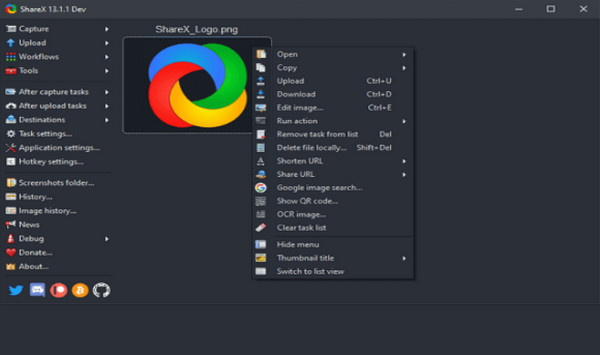
7위. Free Cam - 내장 편집기가 있는 가벼운 레코더
Free Cam은 텍스트 없이도 훌륭한 결과물을 제공하는 간단하면서도 강력한 화면 녹화 소프트웨어로, 고급 기능보다 사용 편의성에 중점을 두는 사용자에게 이상적입니다. 화면뿐 아니라 시스템과 마이크의 오디오까지 고품질로 녹화합니다. Free Cam이 워터마크 없는 다른 무료 화면 녹화 프로그램과 차별화되는 점은 캡처 후 녹화 내용을 수정할 수 있는 내장 편집기입니다. 편집기를 통해 배경 소음을 제거하고, 볼륨을 조절하고, 페이드인/아웃 효과를 적용할 수 있습니다.
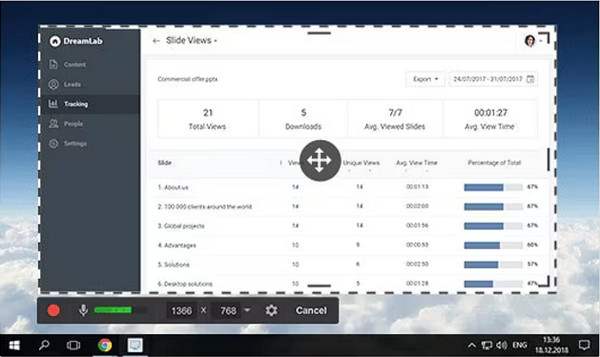
8위. QuickTime Player - Mac에서 쉽게 녹화할 수 있는 내장 도구
마지막으로, QuickTime Player는 오늘날 최고의 워터마크 없는 무료 화면 녹화 프로그램 목록에서 Mac 사용자에게 믿을 수 있는 선택지로 자리매김했습니다. 다른 풍부한 소프트웨어에 가려지는 경우가 많지만, QuickTime은 화면과 마이크 오디오를 녹화하는 내장 기능을 갖춘 간편한 방법입니다. Mac에서 쉽게 사용할 수 있으므로 추가 다운로드가 필요하지 않습니다. 이러한 통합 덕분에 모든 녹화 파일은 다른 Apple 프로그램과도 호환됩니다. 하지만 QuickTime Player는 내부 오디오를 사용하여 화면을 녹화하는 QuickTimeQuickTime은 일부 고급 편집 기능을 제한하지만, 간편하고 빠르며 무료이며 워터마크 없는 녹화 옵션을 원하는 사용자에게 매력적입니다.
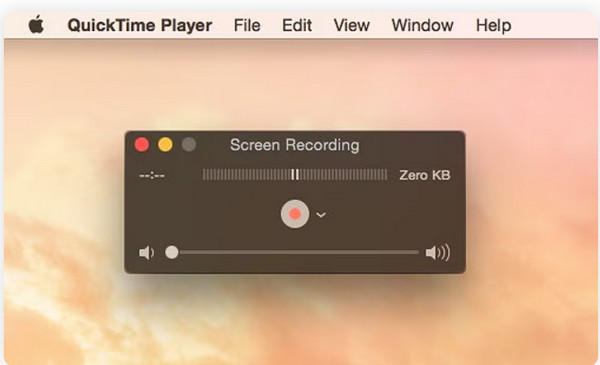
결론
화면을 전문적으로 녹화해야 할 때, 위의 무료 화면 녹화 프로그램(워터마크 없음)을 사용하면 번거로움 없이 녹화할 수 있습니다. Free Cam과 같은 간단한 녹화 프로그램부터 OBS Studio와 같은 고급 녹화 프로그램까지, 경험에 관계없이 필요에 맞는 도구가 있습니다. 하지만 다재다능한 솔루션을 원한다면, 4Easysoft 스크린 레코더 이 부문에서 단연 돋보입니다. 고품질 녹화, 유연한 캡처 모드, 그리고 내장된 편집 도구가 여러분을 기다립니다! 이 믿을 수 있고 효율적인 화면 녹화 도구로 튜토리얼을 제작하고, 게임플레이를 녹화하거나, 기타 콘텐츠를 녹화해 보세요.



